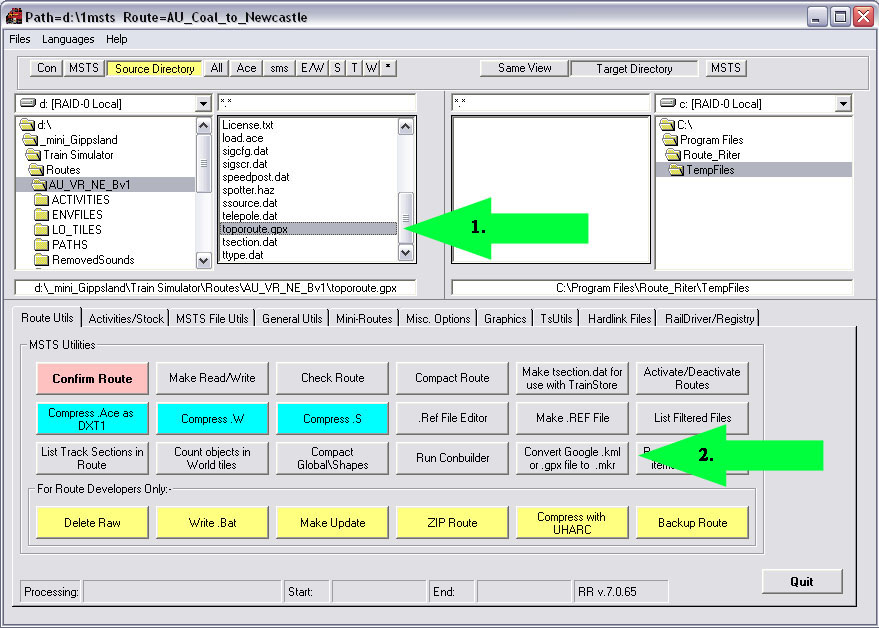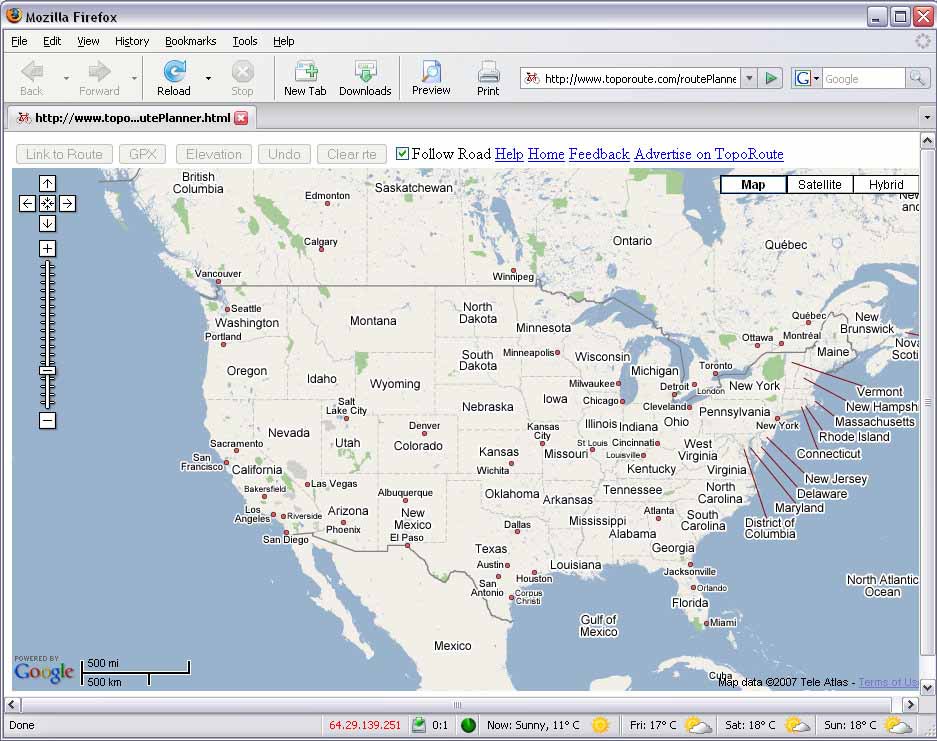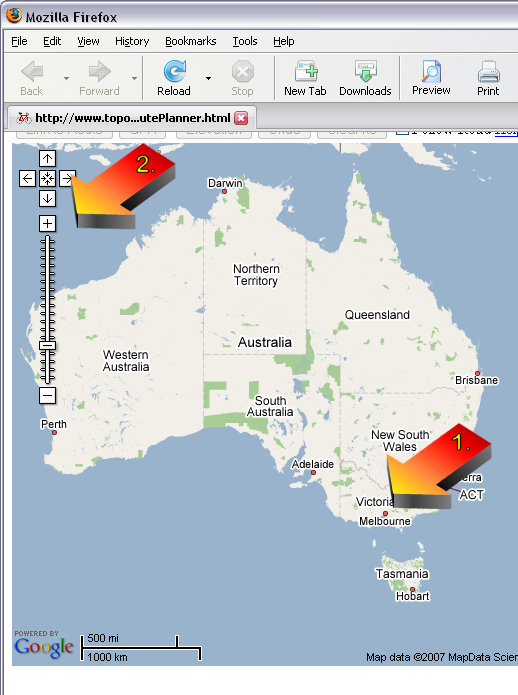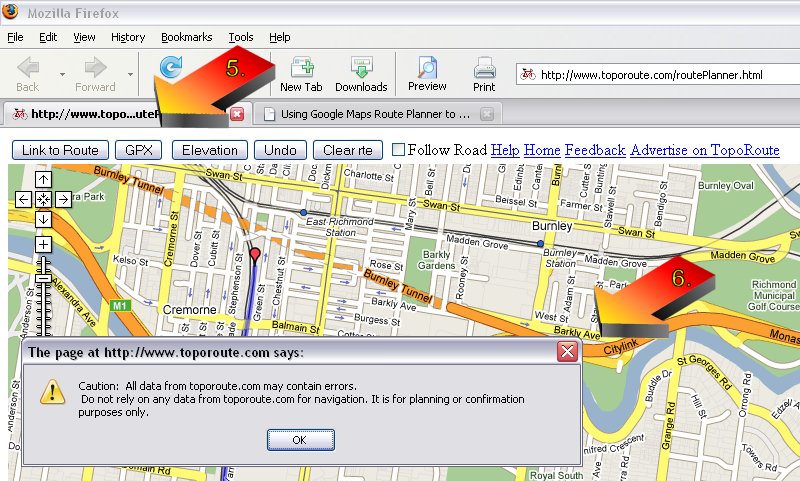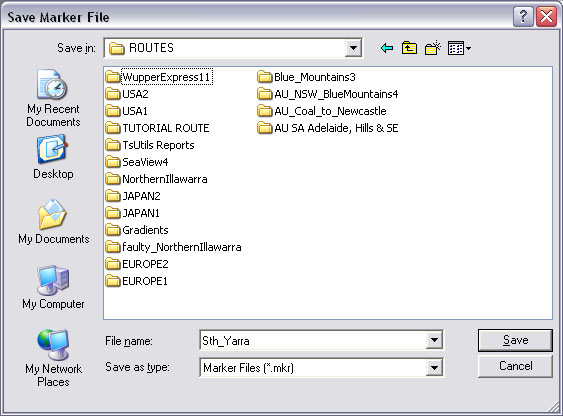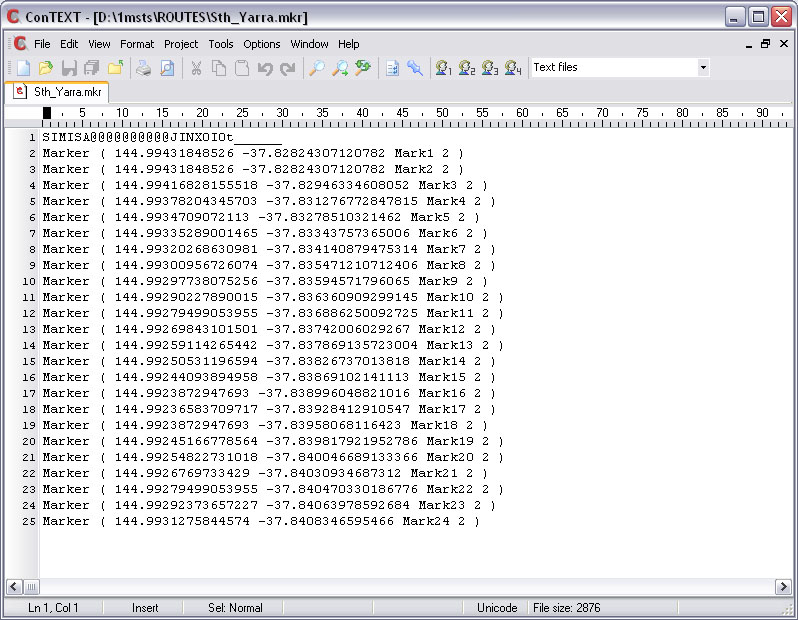Использование программы Google Maps для автоматического создания файла маркеров (.mkr)
перевод статьи Дэвида Ковердейла (David Coverdale)
Есть способ расставить маркеры в строящемся маршруте (если вы строите реальный маршрут) автоматически. Рассмотрим его: Перейдите по ссылке
Нажав левую кнопку мыши, перетащите карту в то место которое вам необходимо (см. №1). Перетащив в нужное место используете слайдер для увеличения карты (см. №2).
Сейчас можно начинать расставлять метки (расположение ЖД путей видно на карте)
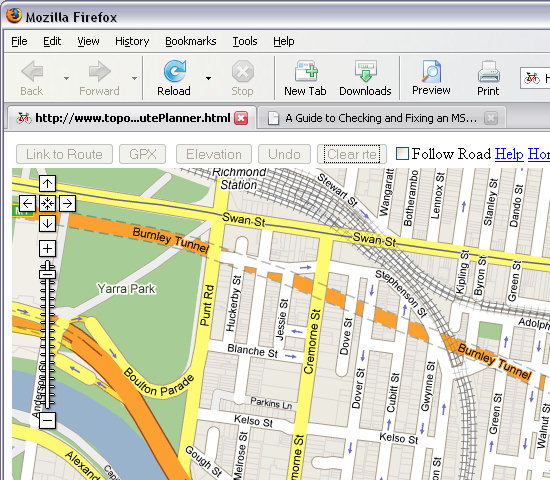
Так же доступен вид со спутника. (кнопка в верхнем правом углу окна (Sattelite View))
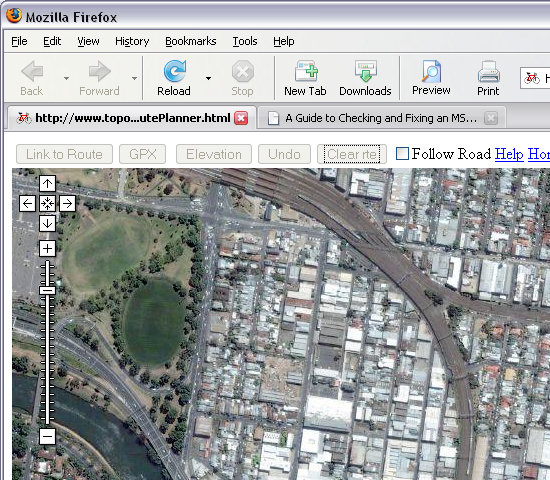
Убедитесь что галочка в пункте Follow Road снята (см. №3). Двойным щелчком установите метку, и она появится на экране (см. №4).
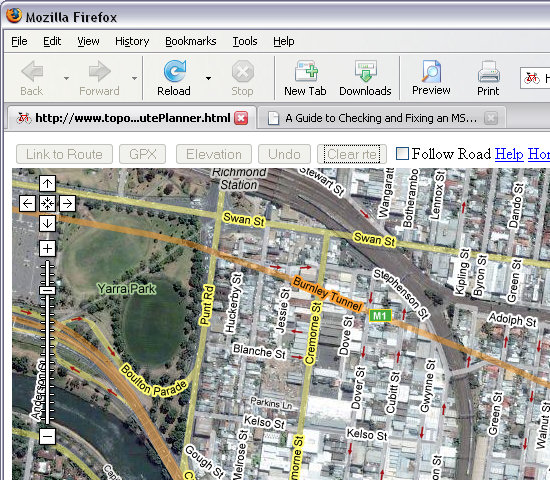
Так же двойным щелчком установите следующую метку,вы увидеите что они соединились между собой синей полоской. Для более точной установки путей или объектов в маршруте устанавливайте метки как можно ближе и точнее друг к другу.
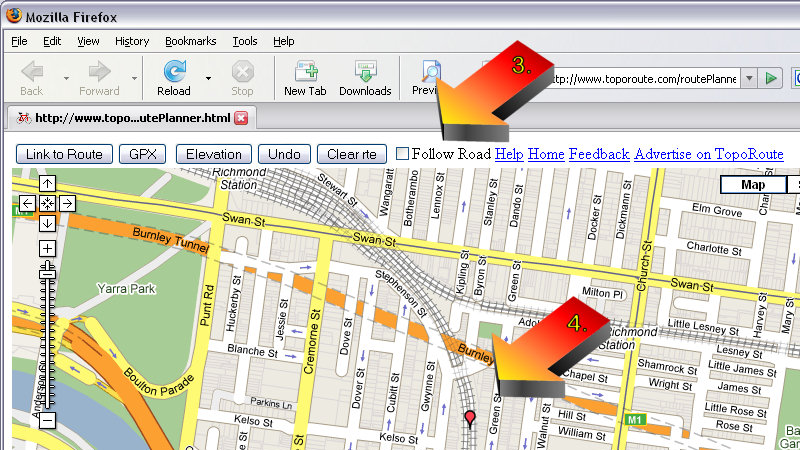
Как только вы закончили с расстановкой,приготовимся к экспорту данных.
Нажмите кнопку GPX в левом верхнем углу (см. №5)
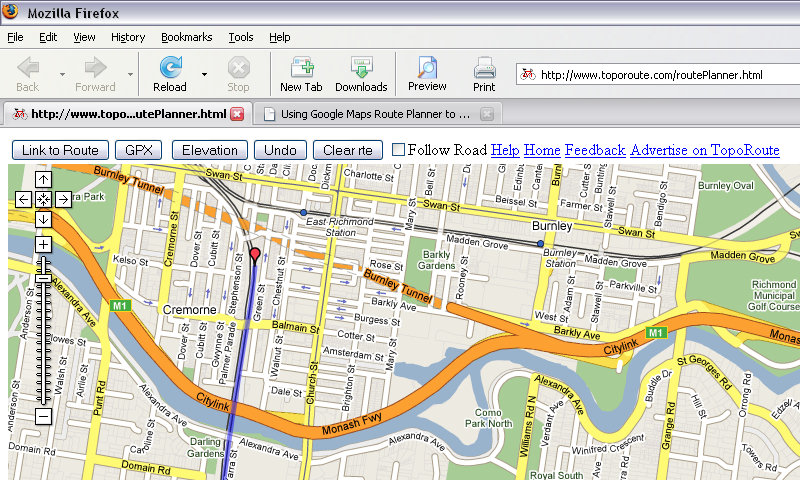
Жмем ок, в следующем окне выбираем "Save the file"

Если интересно можно открыть потом сохраненный файл любым текстовым редактором, будет нечто похожее.
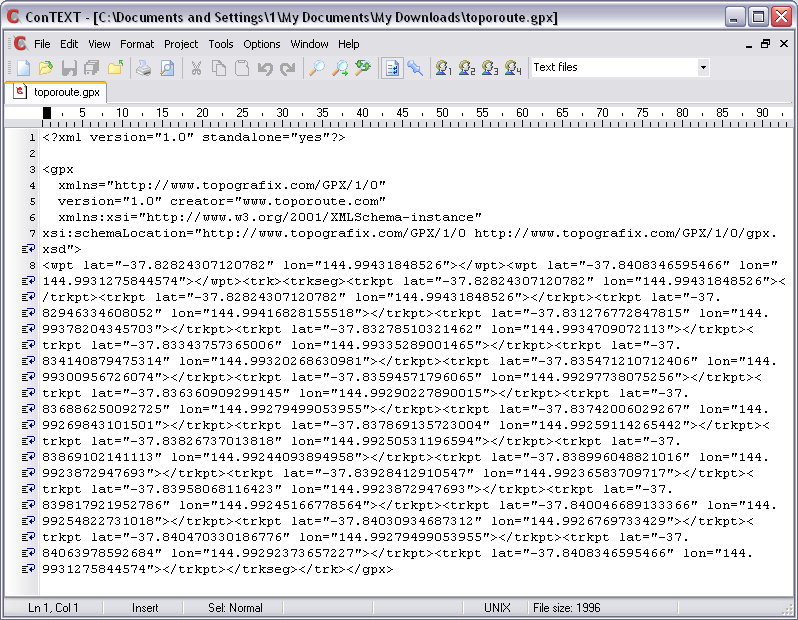
Конвертирование
Откройте программу Route_Riter версии v7.0.65 или выше.
В окне файлов найдите и выбирите файл toporoute.gpx.
Затем нажмите кнопку "Convert Google .kml or .gpx file to .mkr"